Revit教程大全:从入门到高手的实用技巧与资源
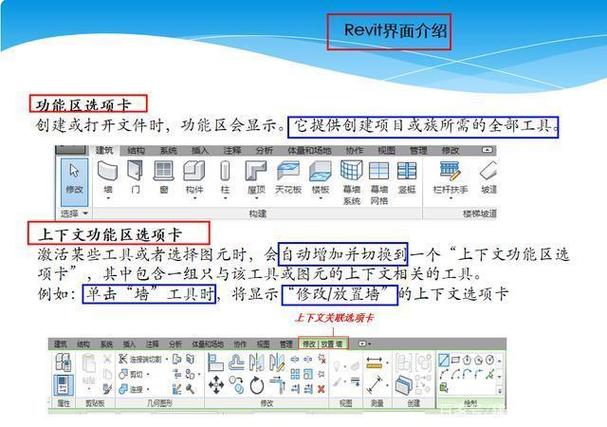
Revit是一款建筑信息模型(BIM)软件,被广泛应用于建筑设计和工程领域。本文将详细介绍Revit的入门知识、高级技巧以及相关资源,帮助你从初学者逐步成为Revit高手。
## 一、Revit入门
### 1. 安装和设置
#### 1.1 安装Revit
首先,你需要从Autodesk官方网站下载Revit安装包,并根据自己的操作系统选择合适的版本进行安装。遵循安装向导,按步骤完成安装过程。
#### 1.2 基础设置
安装完成后,可以对软件进行一些基础设置,如界面语言、单位系统等。默认情况下,Revit界面为英文,但可以通过设置更改为其他语言。
### 2. 界面介绍
#### 2.1 工具栏
Revit的工具栏分布在窗口顶部,包括文件、视图、管理等选项卡。每个选项卡中都包含一组相关的命令和功能按钮。
#### 2.2 项目浏览器
项目浏览器位于界面左侧,用于管理项目中的视图、图纸、族、组等内容。你可以通过项目浏览器快速访问和组织项目文件。
#### 2.3 属性面板
属性面板位于右侧,用于显示和编辑所选对象的属性。你可以在这里修改对象的尺寸、材质、标高等参数。
### 3. 创建第一个项目
#### 3.1 新建项目
点击“文件”菜单,选择“新建”,然后选择“项目”选项。你可以选择使用默认模板或自定义模板开始新的项目。
#### 3.2 绘制基本平面图
在项目浏览器中双击“楼层平面图”。使用“墙”、“门”、“窗”等工具绘制基本平面图。可以通过点击并拖动鼠标来定位和调整这些构件的位置和大小。
#### 3.3 添加细节
进一步添加楼梯、家具、设备等细节元素,使平面图更加完整。利用“注释”工具为图纸添加标注和说明。
## 二、高级技巧
### 1. 使用族库
#### 1.1 族的概念
族是Revit中的核心元素,用于定义建筑构件的几何形状和参数化属性。族可以是墙、门、窗等建筑组件,也可以是家具、设备等非建筑组件。
#### 1.2 创建和编辑族
你可以在Revit中创建自定义族,或者编辑现有族以满足项目需求。在“文件”菜单中选择“新建”->“族”,选择合适的族模板开始创建。使用绘图和修改工具定义族的形状,并设置参数化属性,使其能够在不同实例中变化。
### 2. 参数化设计
#### 2.1 参数的类型
Revit支持多种参数类型,包括类型参数和实例参数。类型参数影响所有相同类型的构件,而实例参数仅影响具体实例。
#### 2.2 创建参数
在“管理”选项卡中选择“项目参数”或“共享参数”来创建新的参数。定义参数名称、数据类型和适用类别,然后在族或项目中应用这些参数,实现灵活控制和自动化。
### 3. 协同工作
#### 3.1 工作集
工作集是Revit的协同工作机制,允许多个用户同时在一个项目中工作。在“协作”选项卡中选择“工作集”,创建新的工作集并分配给团队成员,各自负责不同工作集中的内容。
#### 3.2 中心文件和本地文件
中心文件保存在服务器上,供所有团队成员同步和更新。本地文件是每个用户的工作副本,通过定期保存和重新加载来保持与中心文件的一致性。
## 三、实用资源
### 1. 官方文档和教程
Autodesk官网提供了详尽的官方文档和教程,包括用户指南、视频教程和常见问题解答。这些资源对于初学者和高级用户来说都是非常宝贵的学习资料。
### 2. 在线论坛和社区
Revit的在线论坛和社区如RevitCity、RevitForum等,是解决问题和交流经验的重要平台。你可以在这里提问、分享项目、下载族文件,并与全球Revit用户互动。
### 3. 培训课程
许多培训机构和在线平台如LinkedIn Learning、Udemy、Coursera等都提供Revit相关的培训课程。从基础到高级,各类课程可以系统地提高你的Revit技能。
### 4. 插件和扩展工具
Revit的插件和扩展工具可以大大增强软件功能,提高工作效率。Autodesk App Store、Dynamo等平台上有丰富的插件资源,帮助你实现更多自定义需求。
## 四、案例分析
### 1. 商业建筑项目
通过一个商业建筑项目案例,展示如何从零开始使用Revit进行全面建模,包括结构设计、MEP系统、内部装修等环节。重点介绍如何通过参数化设计和协同工作提高项目效率。
### 2. 住宅项目
分析一个住宅项目,讲解Revit在住宅设计中的应用。包括楼层布置、空间优化、能源分析等方面的实用技巧,并探讨如何与其他专业软件协同工作。
## 结语
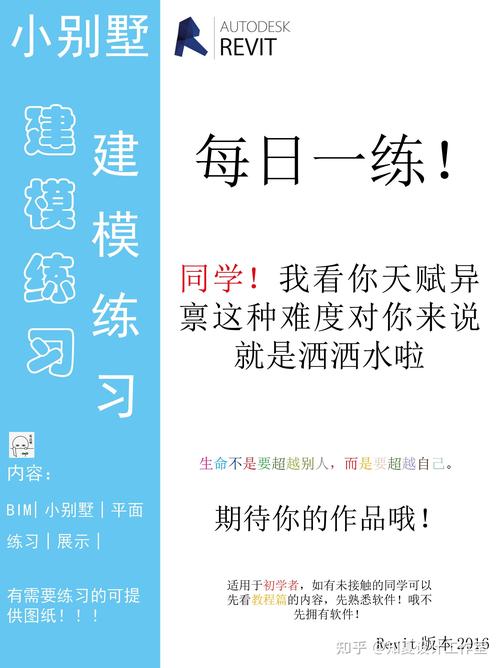
掌握Revit不仅需要扎实的基础知识,还需要不断学习和实践。通过本文的详细介绍,相信你已经了解了从入门到高手的必备技巧和资源。希望你在未来的Revit学习和应用过程中不断进步,创造出更加优秀的建筑设计作品。
BIM技术是未来的趋势,学习、了解掌握更多BIM前言技术是大势所趋,欢迎更多BIMer加入BIM中文网大家庭(http://www.wanbim.com),一起共同探讨学习BIM技术,了解BIM应用!
相关培训